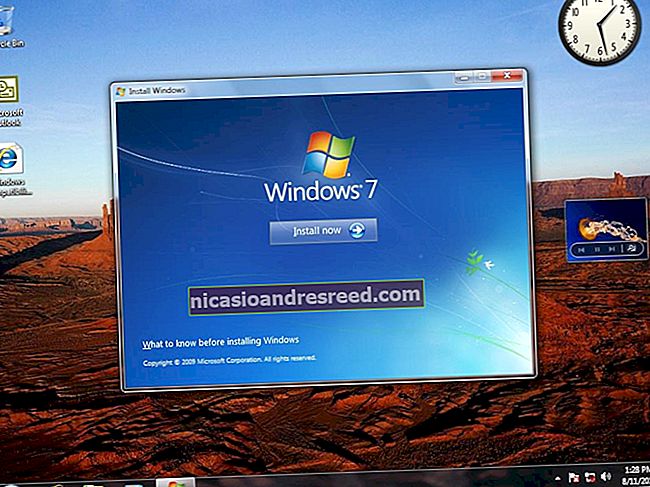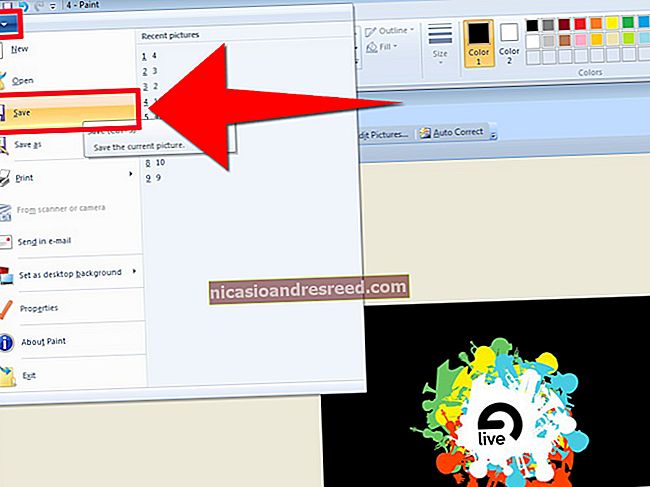如何在Google Chrome中启用即点即用插件

Chrome浏览器不再支持Flash以外的任何插件,除非您授予其许可,否则Flash都不会自动运行。但是,Chrome的新点击播放行为与旧的行为有所不同。
点击播放现在是默认设置,但是如果您随时对其进行了更改,则需要在“设置”屏幕中重新启用它。
在Chrome中启用点击播放插件
单击设置扳手,然后选择设置菜单项。然后,您需要单击高级设置链接。

向下滚动,直到您可以看到“隐私”部分,然后单击“内容设置”按钮。

向下滚动到“ Flash”部分。选择“在允许站点运行Flash之前先询问(推荐)”,然后Chrome将需要您的明确许可,然后站点才能运行Flash插件内容。
您还可以选择“阻止网站运行Flash”选项。这将阻止每个网站运行Flash,并且当您访问尝试使用Flash的网页时,Chrome甚至不会提示您启用Flash。不过,您仍然可以点击网站的权限菜单(如下所述),以授予网站运行Flash的权限。您为单个网站选择的任何选项都将覆盖您在此处选择的主要选项。

管理点击播放权限
当您访问使用Flash内容的网站时,现在会在应显示Flash内容的地方看到一个灰色的,空的插件图标。单击它,您可以选择允许该网站上的Flash内容。

使用此点击播放功能并授予网站运行Flash内容的权限后,将来您访问它时,它将能够自动播放Flash内容。
但是,您可以管理哪些网站有权运行Flash内容,哪些网站必须使用点击播放。查看网站时,您可以单击Chrome地址栏左侧的“ i”图标以查看网站的权限。在“ Flash”下,您可以选择网站是应要求您许可运行Flash,还是要始终允许或始终阻止该网站上的Flash。
请记住,如果您将网站设置为“询问”,然后授予它一次运行Flash的权限,Chrome会将网站的权限更改为“允许”,并且始终允许其运行Flash内容,直到您再次更改此设置。

您还可以从“设置”页面管理有权运行Flash内容的网站列表。转到菜单>设置>显示高级设置>内容设置。在Flash部分下,单击“管理例外”。

您会看到已获得运行Flash权限或被禁止运行Flash的网站的列表。要从网站撤消Flash权限并将其设置回单击播放模式,请单击“ x”按钮从该列表中删除该网站,或使用下拉框将其行为更改回“询问”。

不幸的是,似乎不再有任何方法让网站“总是要求”播放Flash内容。但是,如果您已授予网站运行Flash内容的权限,并且想要恢复点击播放行为,则可以轻松地从浏览器的地址栏中撤消该网站的Flash权限。